您好,登录后才能下订单哦!
本篇内容介绍了“如何安装Ubuntu12.04”的有关知识,在实际案例的操作过程中,不少人都会遇到这样的困境,接下来就让小编带领大家学习一下如何处理这些情况吧!希望大家仔细阅读,能够学有所成!
Ubuntu现在官方主推的系统是14.04的64-bit,这东西在虚拟机划出1G内存给它也很卡,因此还是选择经典版本Ubuntu12.04。直接打开Ubuntu选择性下载页http://www.ubuntu.com/download/alternative-downloads(点击打开链接)翻到BT下载的部分,找到Ubuntu 12.04.5 Desktop (32-bit),这东西就是不错的系统,大小就是730M,一张CD的大小,Ubuntu14.04,64-bit太蛋疼了,又大又卡死了,这个系统不是我想要的。如下图:
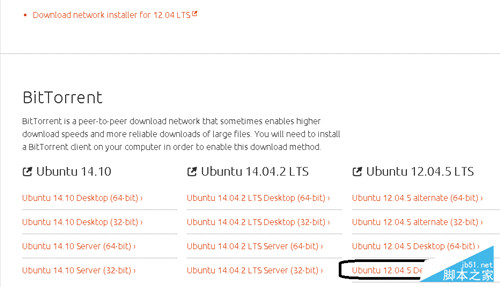
虚拟机加载ubuntu-12.04.5-desktop-i386.iso就可以开始安装,一开始弹出一个语言选择界面,找到简体中文,选择“安装Ubuntu”
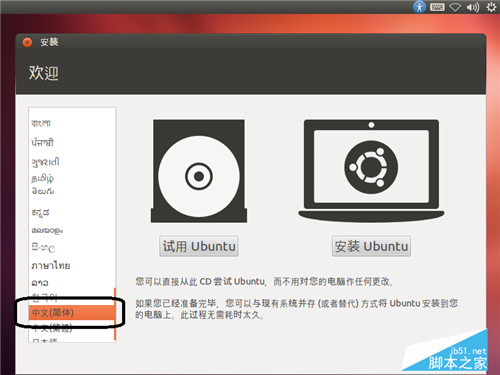
之后,千万,不要选择“安装中下载更新”,否则一辈子装不完Ubuntu。安装这个第三方软件可以选上。
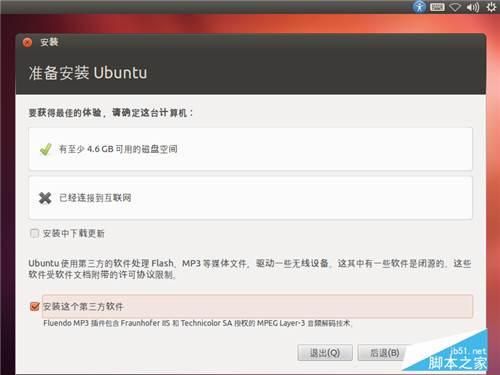
之后,由于我是直接在虚拟机上安装Ubuntu,所以直接选择清除整个磁盘并且安装Ubuntu。
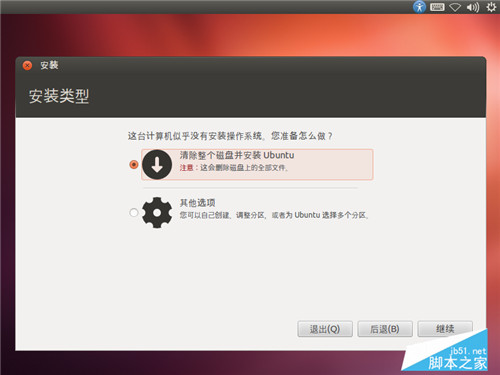
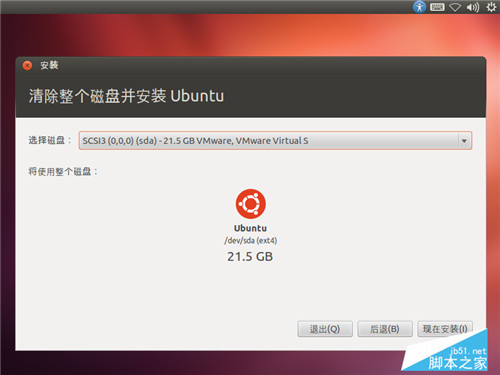
在Ubuntu的安装中,你可以完成自己个性化设置,首先选择好自己的时区,东八区中国部分很奇怪的,大陆居然是重庆与上海,没有北京,其余部分只有港澳台,这个不管它了,默认上海就是。上海、重庆的时区还能不一样?
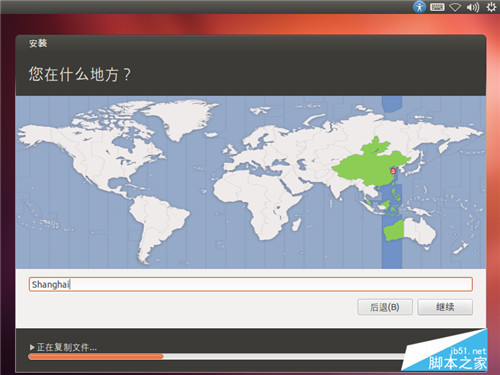
之后选择键盘布局,直接按照默认的汉语就可以了。
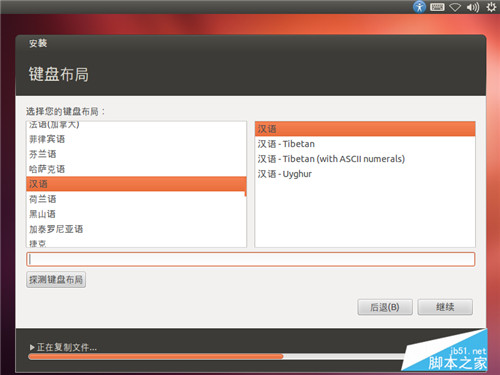
最后设置好登录名与密码,只要输入完姓名,其它用户名什么的自动补全。登录就直接设定为“自动登录”就可以了,不要这么复杂,但是,这个密码还是要记住的。因为以后你通过Ctrl+Alt+T打开终端,执行某些命令,需要这个密码。
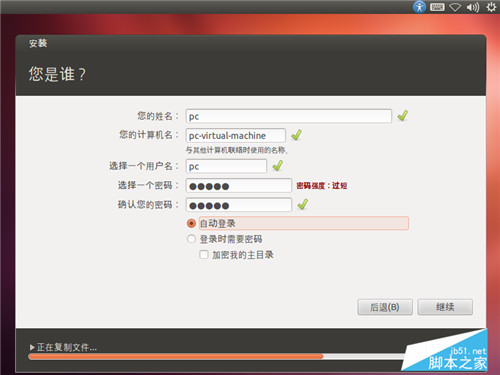
之后等待大概就15分钟做完,安装完毕,就可以重启计算机,在虚拟机中,途中会弹出一大堆警告,第一次重启还会黑屏。主要是你在虚拟机中不要加载安装的ISO就没事了。
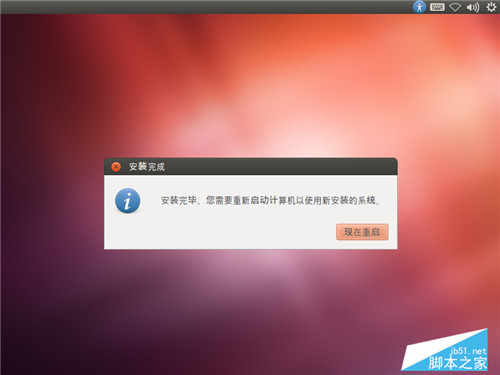
这样,Ubuntu的安装就完成了。整体来说,比Debian的安装简单很多《Debian下载安装操作详细教程》(点击打开链接),就是一个Windows一样。
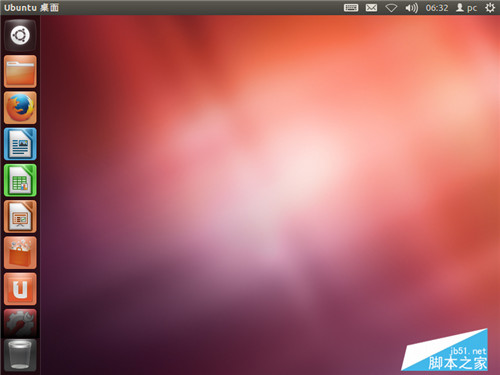
“如何安装Ubuntu12.04”的内容就介绍到这里了,感谢大家的阅读。如果想了解更多行业相关的知识可以关注亿速云网站,小编将为大家输出更多高质量的实用文章!
免责声明:本站发布的内容(图片、视频和文字)以原创、转载和分享为主,文章观点不代表本网站立场,如果涉及侵权请联系站长邮箱:is@yisu.com进行举报,并提供相关证据,一经查实,将立刻删除涉嫌侵权内容。